突然的断电是每一位计算机用户都可能遇到的噩梦,对于严谨而强大的Linux系统而言,这同样是一次严峻的考验,不同于Windows系统通常提供图形化的修复工具,Linux在断电后出现的报错往往以文本形式展现在用户面前,显得更为“硬核”,理解这些报错的成因并掌握正确的应对方法,是每一位Linux用户必备的技能。

为什么断电对Linux如此危险?
Linux系统为了提升性能,并不会将所有数据操作立即写入硬盘,它利用内存作为缓存,将大量的读写请求暂时存储,然后在系统空闲或达到特定条件时再批量写入磁盘,这种机制极大地提高了I/O效率,但断电则彻底打乱了这一节奏。
当电源被瞬间切断,内存中所有尚未写入磁盘的数据——包括文件内容、文件系统的元数据(如inode信息、超级块等)——都会永久丢失,这会导致文件系统处于一种“不一致”的状态,系统下次启动时,其内置的检测机制会发现这种逻辑上的混乱,从而触发报错或自动修复程序,现代日志文件系统(如ext4、XFS、Btrfs)通过记录操作日志来增强恢复能力,但它们也无法完全抵御断电带来的破坏。
常见的启动报错场景与应对策略
断电后重启,用户可能会遇到以下几种典型情况,保持冷静,对症下药是关键。
| 报错现象 | 可能原因 | 初步应对策略 |
|---|---|---|
开机黑屏,提示fsck正在检查某个分区(如/dev/sda2) | 文件系统在断电时未正常卸载,存在不一致性。 | 耐心等待。 这是最常见的情况,fsck(文件系统检查工具)正在自动修复错误,强行中断可能导致更严重的损坏。 |
提示give root password for maintenance或进入紧急模式 | 关键系统文件损坏或fsck无法自动修复。 | 输入root密码进入命令行,然后手动运行fsck命令进行检查和修复。 |
Kernel Panic - not syncing: VFS: Unable to mount root fs | 引导加载程序(如GRUB)配置错误、内核损坏或根分区严重损坏。 | 需要使用Live USB启动盘进入临时系统,进行深度修复。 |
| 系统能正常登录,但某些服务(如数据库、Web服务)无法启动 | 应用程序的数据文件或配置文件在断电时损坏。 | 查看具体应用的日志文件(通常在/var/log目录下),定位问题,并根据应用文档进行数据恢复或配置修复。 |
深度排查与修复指南
如果自动修复失败或问题较为严重,手动介入是必要的。
使用Live USB进行修复

这是最强大、最通用的修复方法,你需要制作一个Linux发行版的Live USB启动盘(如Ubuntu、Mint的安装盘均可)。
- 从Live USB启动。 在电脑BIOS/UEFI中设置从USB设备启动。
- 识别并挂载根分区。 进入Live系统后,打开终端,使用
lsblk或sudo fdisk -l命令查看硬盘分区情况,确定你的Linux根分区是哪个(例如/dev/sda2),创建一个挂载点(如sudo mkdir /mnt/myroot),然后挂载它:sudo mount /dev/sda2 /mnt/myroot。 chroot(change root)可以让你将当前环境的根目录切换到挂载的原系统目录,仿佛你在原系统中操作一样,执行:sudo chroot /mnt/myroot。- 手动执行文件系统检查。 在
chroot环境中,首先确保目标分区未被挂载(如果是根分区,可能需要先重启到Live USB),然后强制执行fsck:fsck -f /dev/sda2。-f参数表示强制检查,根据提示修复错误。 - 修复引导。 如果问题是引导失败,可以在
chroot环境中重新安装GRUB:grub-install /dev/sda(注意是整个硬盘,不是分区),然后更新引导配置:update-grub。
检查硬件健康
有时,频繁的断电或断电后问题频发,可能是硬件故障的前兆,可以使用smartctl工具检查硬盘的健康状态:sudo smartctl -a /dev/sda,查看SMART overall-health self-assessment test result是否为PASSED。
防患于未然:预防措施
与其在事后补救,不如提前做好预防。
- 不间断电源(UPS): 这是最有效的硬件防护,UPS能在市电中断时提供备用电力,让你有足够的时间安全关机。
- 选择健壮的文件系统: Btrfs或ZFS等现代文件系统提供了快照和数据校验等功能,能更好地保护数据安全。
- 养成定期备份的习惯: 无论系统多稳定,备份都是数据的最后一道防线,使用
rsync、Timeshift等工具定期备份重要数据和系统状态。 - 优雅地关机: 尽量使用
sudo shutdown -h now或sudo reboot等命令来关闭或重启系统,避免直接长按电源键。
Linux断电后报错虽然令人头疼,但系统本身提供了强大的恢复机制,大多数情况下,fsck的自动修复就能解决问题,面对更复杂的情况,Live USB和chroot是我们手中最锋利的“手术刀”,理解其原理,保持冷静,你完全有能力让系统恢复如初。

相关问答(FAQs)
问1:fsck过程非常缓慢,我已经等了半个小时,应该强制中断它吗?
答: 绝对不要。 fsck的运行时间取决于分区大小、文件数量和损坏程度,对于大容量或严重损坏的硬盘,运行数小时是完全正常的,强制中断fsck几乎肯定会将文件系统置于一个比开始时更糟糕、甚至无法修复的状态,正确的做法是保持耐心,让它完整地运行下去,你可以通过查看硬盘指示灯的活动情况来判断它是否仍在工作。
问2:如果系统完全无法启动,我身边也没有U盘来制作Live USB,该怎么办?
答: 这种情况比较棘手,但仍有几种方法可以尝试,查看你的Linux发行版是否提供了“恢复模式”或“高级选项”的启动菜单,在GRUB引导界面,通常可以按e键编辑启动选项,或选择带有“recovery”字样的菜单项进入一个最小化的恢复环境,在这个环境中,你可能会获得一个root shell,可以尝试直接运行fsck,如果连恢复模式都无法进入,最后的手段是将硬盘拆下,作为一块从盘挂载到另一台正常工作的Linux电脑上,然后在那台电脑上进行文件系统检查和数据抢救。
【版权声明】:本站所有内容均来自网络,若无意侵犯到您的权利,请及时与我们联系将尽快删除相关内容!

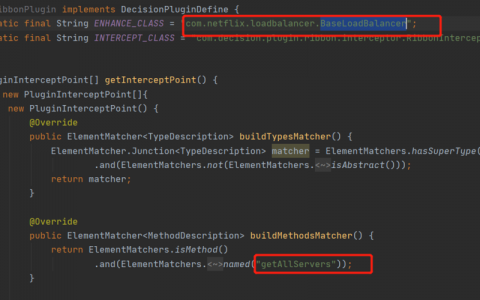


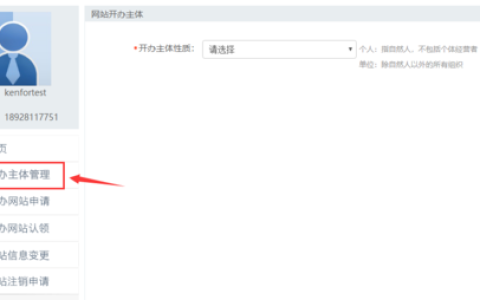

发表回复